Install Lightroom Presets: लैपटॉप पर लाइटरूम प्रीसेट्स कैसे इंस्टॉल करें? तस्वीरों के साथ जानिए आसान तरीके
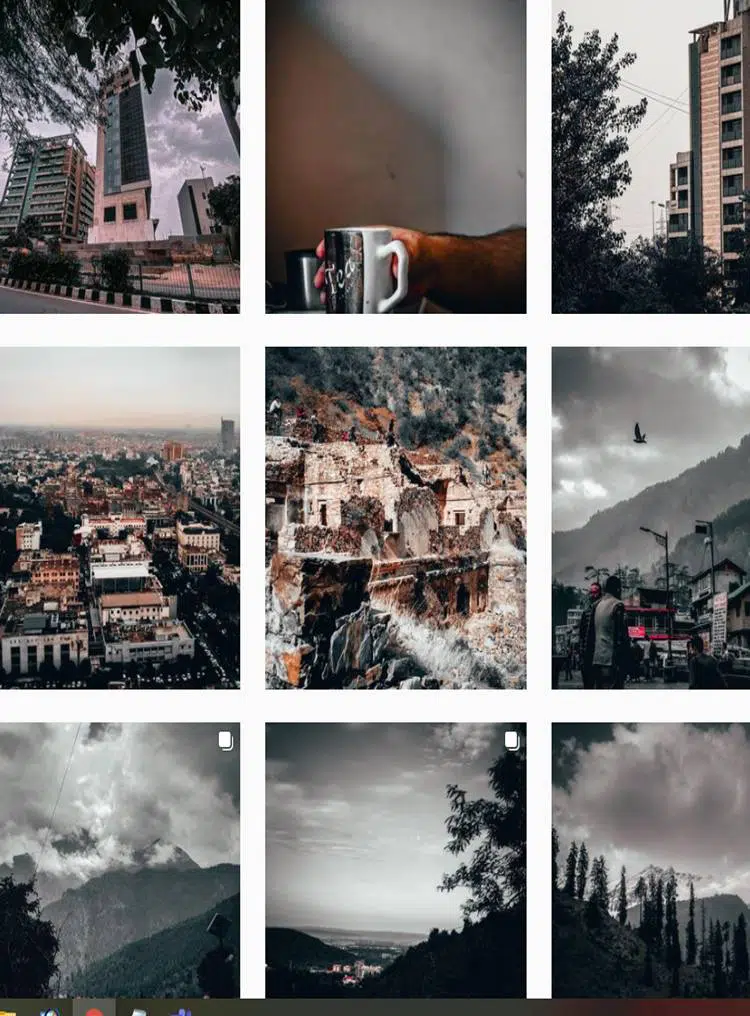
How to Install Lightroom Presets
How to Install Lightroom Presets : आसान शब्दों में कहें तो लाइटरूम प्रीसेट, तस्वीरों के लिए एक पोस्ट-प्रोसेसिंग रेसिपी हैं। यह एक प्रकार के फिल्टर होते हैं। एक क्लिक में, आप अपनी इमेज को पूरी तरह से बदल सकते हैं। इससे आपको अपनी इमेजेस को प्रोफेशनल तरीके से पोस्ट-प्रोसेसिंग में मास्टर होने की ज्यादा आवश्यकता नहीं होती है।
वैसे तो डेस्कटॉप और मोबाइल दोनों में ही लाइटरूम ऐप में कुछ प्रीसेट्स पहले से ही होती हैं लेकिन, लेकिन वे सभी ज्यादा खास नहीं होती हैं। कुछ प्रीसेट फ्री होती हैं; कुछ दूसरे फोटोग्राफर बेचते हैं। इस आर्टिकल में, मैं आपको दिखाता हूँ कि लाइटरूम क्लासिक और लाइटरूम सीसी में प्रीसेट कैसे इंस्टॉल करें । प्रक्रिया थोड़ी अलग है। कुछ स्टेप्स को जानने के बाद प्रोसेस आपको भी आसान लगेगी। तो चलिए जानते हैं. (एलन पालेंडर की Lightroom Presets बिल्कुल फ्री)
यदि आपके पास पहले से प्रीसेट्स नहीं हैं तो यहां से डाउनलोड कर लें जो मैंने आपके लिए बिल्कुल फ्री में दी हैं। अपनी पसंद की प्रीसेट डाउनलोड करने के बाद लाइटरूम डेस्कटॉप पर खोलें।
स्टेप 1: प्रीसेट डाउनलोड करें
सबसे पहले, प्रीसेट या प्रीसेट बंडल को अपनी हार्ड ड्राइव (कंप्यूटर) में डाउनलोड करें। कहीं ऐसे प्लेस में डाउनलोड करें जो आसानी से मिल जाए जैसे कि आपका डेस्कटॉप या डाउनलोड फ़ोल्डर। यदि प्रीसेट एक .zip फाइल के रूप में डाउनलोड हुई है, तो स्टेप 2 पर जाएं। यदि नहीं, तो सीधे स्टेप 3 पर जाएं। (मोबाइल फोन से क्लिक करें DSLR जैसी तस्वीरें, बस इन 6 बातों का रखें ध्यान)
नोट: डेस्कटॉप यानी लाइटरूम क्लासिक और लाइटरूम सीसी ऐप में प्रीसेट्स फॉर्मट अक्सर .xmp होता है। हालांकि डेस्कटॉप में लाइटरूम प्रीसेट्स के सभी फॉर्मट काम करते हैं।
स्टेप 2: फाइल को अनजिप करें
यदि आपके प्रीसेट्स एक कलेक्शन में आते हैं, तो आपको इसे इम्पोर्ट करने से पहले अनज़िप या डीकंप्रेस करने की आवश्यकता हो सकती है।
स्टेप 3. लाइटरूम क्लासिक में प्रीसेट इम्पोर्ट करें (Import Preset Lightroom Classic)
लाइटरूम क्लासिक ओपन करें और डेवलप मॉड्यूल ( कीबोर्ड शॉर्टकट “D”) पर जाएं। लाइटरूम क्लासिक प्रीसेट इंस्टॉल करने के कुछ तरीके हैं। मैं आपको दिखाता हूँ कि कैसे सिंगल प्रीसेट को इंपोर्ट करें (How to Install Lightroom Presets)।
बाएं हाथ के पैनल पर, प्रीव्यू इमेज (preview image) के तहत, आपको प्रीसेट्स एरिया दिखेगा। टाइटल के आगे “+” चिह्न पर क्लिक करें।
- Select Import Presets….
- Navigate to the preset file.
- Select Import.
इसके बाद आपकी प्रीसेट फाइल User Presets folder में चली जाएगी यानी इंस्टॉल हो जाएगी।
प्रीसेट कलेक्शन
आप इंपोर्ट प्रीसेट का इस्तेमाल कर जितने चाहें उतने प्रीसेट इंस्टॉल कर सकते हैं, लेकिन वे सभी यूजर्स प्रीसेट फोल्डर में ही जाएंगी। यदि आपने प्रीसेट का कलेक्शन डाउनलोड किया है, तो आप इन्हें अपने स्वयं के फोल्डर में एक साथ रखना चाहेंगे। (हर नए फोटोग्राफर को जाननी चाहिए ये 10 बातें)
ऐसे करने के लिए Develop Presets folder पर जाएं। इसके बाद Go to Lightroom Classic>Preferences.
- Select the Presets tab
- Click the button “Show All Other Lightroom Presets”
- Open the Lightroom folder
Lightroom फोल्डर में, आपको Develop Presets folder मिलेगा।
यहां Develop Presets folder में अपने उस फोल्डर को ड्रैग करें जिसमें Lightroom presets हैं।
इसके बाद Lightroom को रीस्टार्ट करें और Presets panel में आपको आपकी सभी लाइटरूम प्रीसेट्स एक साथ दिखेंगी।
Preset Lightroom CC में प्रीसेट्स कैसे इंस्टॉल करें (Import Preset Lightroom CC)
लाइटरूम सीसी और लाइटरूम क्लासिक में प्रीसेट अलग-अलग प्लेस पर होती हैं। लाइटरूम ओपन करें, इमेज चुनें, और सबसे दूर दाईं ओर डेवलप टूल में से किसी एक को चुनें। सबसे नीचे एक प्रीसेट बटन होगा।
लाइटरूम सीसी में प्रीसेट इंपोर्ट करने की प्रक्रिया थोड़ी आसान है। आप सिंगल प्रीसेट या कलेक्शन को इंस्टॉल करने के लिए एक ही प्रक्रिया का उपयोग कर सकते हैं। यदि आप एक पर्सनल प्रीसेट के बजाय एक फोल्डर इंपोर्ट करते हैं, तो लाइटरूम एक नया फोल्डर बनाएगा।
- Open Lightroom and select File>Import Profiles and Presets…
- Navigate to the preset file.
- Select Import.
How to Install Lightroom Presets
Recent Posts
यूपी बोर्ड रिजल्ट 2025 के बाद बच्चों को घुमाने के लिए भारत की 10 बेहतरीन जगहें
UP board 10th 12th result 2025: यूपी बोर्ड 10वीं और 12वीं के रिजल्ट घोषित होने…
Kalpa to Kaza Spiti Road Trip: बिना बर्फ की स्पीति वैला देखी लो, कल्पा से काजा का अद्भुत वीडियो
Kalpa to Kaza Road Trip in January स्पीति घाटी, हिमाचल प्रदेश का वो अनमोल रत्न,…
Shimla to Kalpa: शिमला से कल्पा का अद्भुत सफर, एक ही वीडियो में पूरा खजाना
Shimla to Kalpa: हिमाचल प्रदेश की गोद में बसा शिमला और किन्नौर जिले का खूबसूरत…
Shimla Mall Road Video: ऐतिहासिक है शिमला का माल रोड, जानिए क्या हैं इसके मुख्य आकर्षण
Shimla Mall Road Video: शिमला, जिसे पहाड़ों की रानी कहा जाता है, अपने प्राकृतिक सौंदर्य…
कश्मीर के सेबों की खूबसूरती: गुलमर्ग और बारामुला के बीच बसा एक खास बागान, देखें वीडियो
Kashmir Unique Apple: कश्मीर की वादियां अपनी खूबसूरती के लिए दुनियाभर में मशहूर हैं। इन्हीं…
भारत में सर्दियों और शादियों का मौसम: हनीमून के लिए बेस्ट डेस्टिनेशन, वो भी बजट के साथ
Best destinations for honeymoon: सर्दियों का मौसम भारत में हनीमून के लिए आदर्श समय होता…